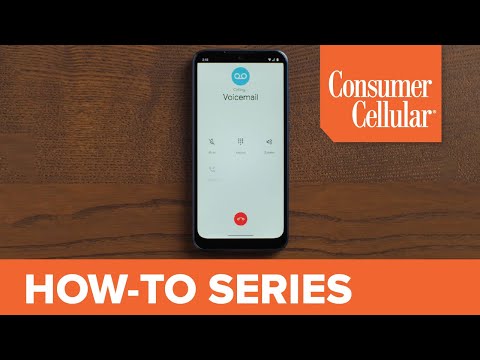Programinės įrangos (kartais vadinamos „programomis“, bet mes jas vadiname „programomis“) diegimas „Linux“pagrįstose operacinėse sistemose, tokiose kaip „Elementary OS“, kartais gali būti painus ar sudėtingas. Iš tikrųjų yra keli būdai tai padaryti. Šiame straipsnyje bus aprašyti 5 būdai, kaip tai padaryti.
Atkreipkite dėmesį kad „Elementary OS“yra „Debian“operacinė sistema, kaip ir „Ubuntu“, „Linux Mint“ir pati „Debian“. Tai reiškia, kad instrukcijos, kaip įdiegti programas tose operacinėse sistemose, dažniausiai veiks ir „Elementary OS“.
Atnaujinta pastaba Vienintelis dalykas, kurį „ElementaryOS“turi bendra su „Ubuntu“, yra pagrindinė sistema. „Ubuntu“programinės įrangos centras ir „Synaptic“NĖRA įdiegti pagal numatytuosius nustatymus, todėl 1, 2, 3 ir 6 veiksmai yra neteisingi. Vieninteliai dabartiniai būdai yra naudoti elementarų programų centrą, terminalą (naudojant apt) arba kompiliavimą iš šaltinio. Akivaizdu, kad pirminis autorius niekada nenaudojo „ElementaryOS“, ypač atsižvelgiant į visas „Unity“darbalaukio „Ubuntu“ekrano kopijas.
Žingsniai
1 metodas iš 6: Programinės įrangos centro naudojimas
Naudokite šį metodą, jei esate naujokas „Linux“(jei dar nesate „Elementary OS“). Programinės įrangos centro naudojimas programoms įdiegti yra lengviausias (ir maloniausias) būdas. Vienas iš didžiausių jo teikiamų privalumų yra tas lengva naršyti naują programinę įrangą, žr. ekrano kopijas ir programų aprašymą bei vartotojų komentarus apie programas. Naudojant programinės įrangos centrą problema yra ta, kad kai įvedate įprastą programos pavadinimą (pvz., „Apache“), programinės įrangos centras dažnai jo nerodo. Norėdami pamatyti šią programą, turite įvesti visą paketo pavadinimą (pvz., „Apache2“). Jei tai yra problema, žiūrėkite kitus metodus žemiau.

Žingsnis 1. Prisijunkite prie interneto
Tai leis jums atsisiųsti ir įdiegti visas programas, nebent naudojate neprisijungusias saugyklas.

2 veiksmas. Atidarykite Programinės įrangos centrą
Jei doke turite nuorodą, spustelėkite ten esančią piktogramą. Jei ne, spustelėkite „Programų“paleidimo priemonę, ten suraskite ir spustelėkite jos piktogramą.

Žingsnis 3. Susipažinkite su jo sąsaja
Kairėje pusėje yra kategorijų sąrašas, kuriame galite naršyti ieškodami programų. Pvz., Galite pasirinkti „Garsas ir vaizdo įrašas“, kad rastumėte ir įdiegtumėte muzikos grotuvą. Taip pat pradžios ekrane yra visokių naujų, rekomenduojamų ir labai vertinamų programų, su kuriomis turėtumėte susipažinti ir kurios turėtų būti įdiegtos.

Žingsnis 4. Ieškokite norimos programos
Naudodami paieškos juostą viršutiniame dešiniajame programinės įrangos centro kampe įveskite įprastą ieškomos programos pavadinimą. Rodomame rezultatų sąraše tikriausiai pamatysite daug alternatyvių programų, kurias galbūt norėsite įdiegti vietoj ieškomos programos (arba papildomai).

Žingsnis 5. Įdiekite programą
Atidarę programos informacijos puslapį, pasirinkite, ar norite kokių nors pasirenkamų priedų iš tos skilties po aprašymu. Kai būsite pasiruošę įdiegti, spustelėkite mygtuką „Įdiegti“. Jūsų bus paprašyta įvesti administratoriaus slaptažodį; įveskite jį, kad pradėtumėte diegti programinę įrangą.
2 metodas iš 6: atsisiųsdami paketus
Naudokite šį metodą, jei esate naujas „Linux“, bet negalite rasti ieškomos programos Programinės įrangos centre. Kartais norimos programos kūrėjas nepateikė jos operacinės sistemos kūrėjams (įdėti į oficialias saugyklas), todėl jos negalėsite rasti niekur, tik kūrėjo svetainėje.

Žingsnis 1. Raskite tinklalapį su atsisiuntimo nuoroda
Naudodamiesi žiniatinklio naršykle raskite norimos įdiegti programos svetainę ir programos atsisiuntimo tinklalapį (jei reikia, „Linux“). Ieškokite atsisiuntimo nuorodos, kuri baigiasi „.deb“. Jei yra skirtingų kompiuterių architektūrų parinkčių (pvz., „32 bitų“ir „64 bitų“), įsitikinkite, kad pasirinkote tinkamą savo kompiuteriui.

Žingsnis 2. Atsisiųskite paketą
Spustelėkite atsisiuntimo nuorodą ir palaukite, kol ji bus visiškai atsisiųsta.

Žingsnis 3. Atidarykite paketą naudodami „Software Center“arba „GDebi“
Naudodamiesi failų naršykle, suraskite atsisiųstą paketo failą, dešiniuoju pelės mygtuku spustelėkite jį ir pasirinkite „Atidaryti programinės įrangos centre“. Tada pamatysite programos informacijos puslapį. Galite ją įdiegti kaip ir ankstesnį metodą, tačiau yra du skirtumai: negalėsite pasirinkti jokių papildomų „pasirenkamų priedų“, o programos nereikės atsisiųsti, kol ji nebus įdiegta (taigi įdiegti daug greičiau).
3 metodas iš 6: „Package Manager“programos naudojimas
Naudokite šį metodą, jei norite sužinoti daugiau apie tai, kaip „Linux“pakuoja (tvarko) programas, arba jei norite labiau kontroliuoti, kas yra ir nėra įdiegta jūsų kompiuteryje. Paketų tvarkyklės programos yra puikios, nes jos turi daugumą programinės įrangos centro ir komandinės eilutės privalumų, tačiau be daugumos neigiamų pusių. Neabejotinai geriausia paketų tvarkytojų savybė yra ta, kad jie parodo visas jūsų programoms reikalingas priklausomybes. Populiariausia „Debian“operacinių sistemų, tokių kaip „Elementary OS“, paketų valdymo programa yra „Synaptic Package Manager“, kuriuos šiose instrukcijose bus laikoma, kad naudojate.

1 veiksmas. Įdiekite paketų tvarkyklės programą
Jį galima įdiegti naudojant programinės įrangos centrą, naudojant aukščiau pateiktą metodą.

2 veiksmas. Atidarykite paketų tvarkyklę ir atnaujinkite saugyklas
Saugyklas galite atnaujinti spustelėję mygtuką „Įkelti iš naujo“; tai turėtumėte daryti reguliariai (pvz., kartą per savaitę).

Žingsnis 3. Raskite pagrindinį programos paketą
Paieškos laukelyje įveskite programos pavadinimą ir paspauskite „Enter“.

Žingsnis 4. Pažymėkite programos paketą diegimui
Pažymėkite langelį kairėje pakuotės pusėje, kuri, atrodo, atitinka tai, ko ieškote. Paprastai pasirodys dialogo langas pavadinimu „Pažymėti papildomus būtinus pakeitimus“ir jame bus išvardyti visi susiję (būtini) programų paketai, kuriuos taip pat reikės įdiegti, kad programa veiktų; patvirtinkite pasirinkdami mygtuką „Pažymėti“.

Žingsnis 5. Įdiekite programą ir jos priklausomybes
Norėdami įdiegti programą ir jos priklausomybes, pasirinkite mygtuką „Taikyti“. Bus rodomas panašus dialogo langas, patvirtinantis, kad norite atlikti visus pažymėtus pakeitimus; pasirinkite „Taikyti“, jei norite tęsti.
4 metodas iš 6: terminalo naudojimas
Naudokite šį metodą, jei jums patinka pažangios „Linux“technikos ir norite greitai ir be jokių rūpesčių įdiegti programas.

Žingsnis 1. Atidarykite terminalą
Atidarykite terminalą įvesdami Ctrl+Alt+T arba eidami į prietaisų skydelį ir ieškodami terminalo.

Žingsnis 2. Įveskite diegimo komandą
Įveskite šią komandą: „sudo apt-get install [programos pavadinimas]“(be kabučių), tada paspauskite „Enter“. Terminalas gali rasti ir rodyti kelias informacijos eilutes, įskaitant tai, kiek reikia atsisiųsti, ir paprašyti priimti („Y“) arba atmesti („n“). Norėdami tęsti, įveskite „y“ir paspauskite „Enter“.
5 iš 6 metodas: sukompiliuodami programą iš jos šaltinio
Tai turėtų daryti tik labai pažengę „Linux“vartotojai.

Žingsnis 1. Žr. Kaip kompiliuoti programą „Linux“
6 metodas iš 6: įdiegtos programinės įrangos valdymas
Jūsų kompiuteryje įdiegtos programinės įrangos peržiūros metodas priklausys nuo programinės įrangos diegimo metodo. Programos, tokios kaip Programinės įrangos centras ir „Synaptic Package Manager“, turi savo sąsajas, skirtas programoms peržiūrėti, atnaujinti ir šalinti, todėl šis skyrius jų neapims; manoma, kad norite tai padaryti naudodami terminalą.

Žingsnis 1. Peržiūrėkite įdiegtas programas

2 veiksmas. Pašalinkite programas
Vaizdo įrašas - naudojant šią paslaugą kai kuri informacija gali būti bendrinama su „YouTube“

Patarimai
- Jei keičiate šaltinių sąrašą (/etc/apt/sources.list), būtinai atnaujinkite jį naudodami sudo apt-get update.
- Pabandykite įdiegti tik tuos paketus, kuriuos naudosite; nereikalinga programinė įranga gali sukelti nepageidaujamų problemų.
- Įdiegus paketą, kartu su juo gali būti įdiegti ir kiti paketai. Tai vadinama priklausomybe.
-
Įvesdami atnaujinkite savo paketus
sudo apt-get update && sudo apt-get upgrade arba sudo apt-get dist-upgrade
-
Jei nuspręsite, kad nebenorite paketo, įveskite
sudo apt-get pašalinti paketą
(pakeiskite pakuotę pakuotės pavadinimu).
Įspėjimai
Jei atsisiunčiate paketą, įsitikinkite, kad svetainė, iš kurios atsisiuntėte programą, yra patikima
- Įdiekite programinę įrangą „Debian Linux“
- Sudarykite programą „Linux“